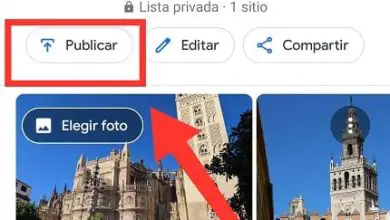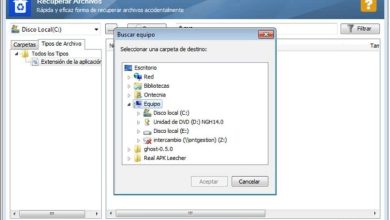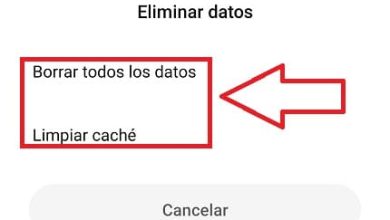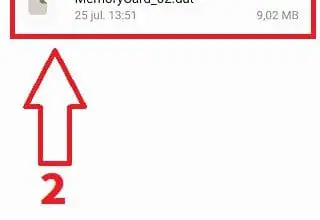Come disabilitare o ignorare il messaggio Epson che indica che l’inchiostro è esaurito

Questo software è apparentemente invulnerabile e se si riempiono le cartucce di inchiostro per riutilizzarle invece di inserire nuove cartucce. La stampante visualizzerà un messaggio che indica che l’inchiostro è esaurito. Ma questo messaggio, che ci crediate o no, è molto facile da disattivare ed è solo questione di pochi minuti per accettare le cartucce d’ inchiostro ricaricate.
Per eseguire questa procedura non avrai alcun problema e non avrà importanza quale sistema operativo utilizzerai sul tuo computer. Dal momento che mostreremo cosa dovresti fare se il tuo sistema è Mac o Windows. Poiché in ogni versione i passaggi sono diversi, lo stesso accade quando si tenta di risolvere l’errore di stampante non attiva in Windows 10.
Come disabilitare o ignorare il messaggio Epson che indica che l’inchiostro non è più disponibile
Per iniziare il nostro tutorial che spiegherà come disattivare o bypassare il messaggio Epson che indica che non è rimasto inchiostro. Inizieremo con un computer con sistema operativo Windows. Il primo passo è andare alla stampante e posizionare la cartuccia che è stata riempita di inchiostro, ricordati sempre di utilizzare cartucce originali, ora andremo al computer.
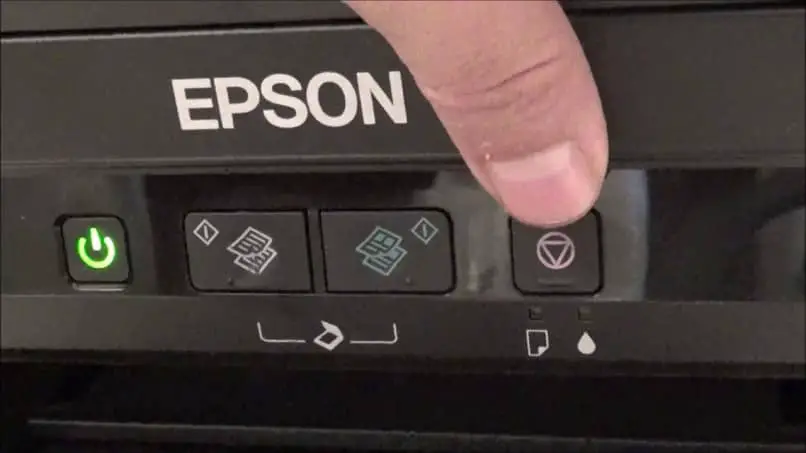
Lì faremo clic sul pulsante Windows che si trova nell’angolo sinistro e apparirà un menu di opzioni e sceglieremo Pannello di controllo. Ora sullo schermo viene visualizzata la finestra con le diverse opzioni per la configurazione dell’apparecchiatura. Nel nostro caso andremo a selezionare facendo doppio clic sull’opzione Stampanti o Stampanti e fax.
Ora apparirà una nuova finestra e in essa posizioneremo il cursore sull’icona della stampante e faremo clic con il tasto destro. Questa azione genererà un menu di opzioni e selezioneremo l’opzione Preferenze. Ora vedrai diverse schede e sceglieremo Manutenzione, il passaggio successivo è selezionare l’opzione Velocità e avanzamento.
Dopo aver fatto ciò, troveremo l’opzione Disabilita il monitor di stato dell’inchiostro Epson che avrà una casella di controllo accanto ad essa. Il passaggio successivo consiste nel fare clic su questa casella per selezionare questa opzione e quindi fare clic sul pulsante OK. Quindi fare nuovamente clic sulla finestra aperta per uscire dalla configurazione della stampante.
Disabilita o ignora il messaggio Epson che dice che il Mac ha esaurito l’inchiostro
Iniziamo anche inserendo la cartuccia che hai appena riempito di inchiostro nella stampante, quindi apri un documento che hai salvato sul tuo computer. Il passaggio successivo consiste nel fare clic sull’opzione File e quindi è necessario scegliere Stampa. Sullo schermo comparirà una finestra e dovrai scegliere la stampante Epson dal menu in alto.
Quindi apparirà un menu e devi fare clic sulla scheda Copie e pagine, qui devi cercare l’opzione Disabilita il monitor di stato dell’inchiostro Epson. Accanto ad esso troverai un pulsante, fai clic su di esso per contrassegnarlo, quindi fai clic sull’opzione Salva con nome. E poi devi inserire un nome in Nuova configurazione.

Per finire bisogna cliccare sull’opzione Salva e in questo modo si disattiva il messaggio di Epson che indica che non c’è più inchiostro rimasto. Potresti essere interessato a sapere come stampare documenti senza avere l’ inchiostro nero. E in questo modo ti abbiamo insegnato cosa fare su entrambi i sistemi Windows e Mac. Per disattivare o ignorare il messaggio Epson che indica che non è rimasto inchiostro.